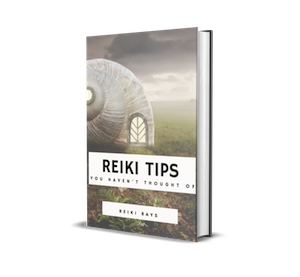دا دومره نادر ندی چې تاسو اړتیا لرئ د MOV ویډیو فایلونه خورا مشهور او د ډیری مختلف برنامو او وسیلو AVI ب formatه لخوا ملاتړ شوي ملاتړ ته واړوئ. راځئ چې د دې معنی سره وګورو چې په کمپیوټر کې د دې پروسې ترسره کول امکان لري.
د ب conversې بionه
MOV AVI ته بدلولو لپاره ، د نورو ډیری ډوله فایلونو په څیر ، تاسو کولی شئ په خپل کمپیوټر یا آنلاین ریفارمینټ خدماتو کې نصب کنورټر برنامې وکاروئ. زموږ په مقاله کې ، یوازې د میتودونو لومړۍ ډلې به په پام کې ونیول شي. موږ به د مختلف سافټویر په کارولو سره ټاکل شوي لوري کې د تبادلې الګوریتم په تفصیل سره تشریح کړو.
1 میتود: د فارمټ فابریکه
له هرڅه دمخه ، موږ به د یونیورسل کنورټر فابریکه ب inه کې د ټاکل شوي دندې ترسره کولو پروسه تحلیل کړو.
- د فاکتور ب Openه پرانیزئ. کټګورۍ غوره کړئ "ویډیو"که بله ډله د تلواله لخوا غوره شوې وي. د تبادلې ترتیبات ته د تګ لپاره ، د عکس لیست کې کلیک وکړئ هغه نوم چې نوم لري "AVI".
- د AVI ترتیبات کړکۍ ته اړول پیل کیږي. لومړی له هرڅه ، دلته تاسو اړتیا لرئ د پروسس کولو لپاره د سرچینې ویډیو اضافه کړئ. ټک وکړئ "فایل اضافه کړئ".
- د کړکۍ ب theه کې د فایل اضافه کولو وسیله فعاله شوې. د سرچینې MOV ځای لارښود دننه کړئ. د ویډیو فایل روښانه شوي سره ، کلیک وکړئ "خلاص".
- ټاکل شوی څیز به د تنظیماتو په کړکۍ کې د تبادلې لیست ته اضافه شي. اوس تاسو کولی شئ د محصول تبادلې لارښود موقعیت وټاکئ. دې ته موجوده لاره په ساحه کې ښودل شوې د موخې پوښی. که اړتیا وي ، تنظیم یې کړئ ، کلیک وکړئ "بدلون".
- وسیله پیل کیږي د پوښۍ کتنه. مطلوب ډایرکټري روښانه کړئ او کلیک وکړئ "ښه".
- نهایی لارښود ته نوې لاره په ساحه کې څرګندیږي د موخې پوښی. اوس تاسو کولی شئ په کلیک کولو سره د تبادلې ترتیبات مدیریت بشپړ کړئ "ښه".
- د ټاکل شوي ترتیباتو پراساس ، د تبادلې دنده به د اصلي فاکتور ب windowه کړکۍ کې رامینځته شي ، اصلي پیرامیټرې چې د تبادلې لیست کې به د جلا کرښې په توګه وټاکل شي. دا کرښه د فایل نوم ، د هغې اندازه ، د تبادلې لار او د منزل پوښۍ ښیې. د پروسس کولو لپاره ، د دې لیست توکي غوره کړئ او فشار ورکړئ "پیل".
- د فایل پروسس پیل شو. کارونکی فرصت لري چې په کالم کې د ګرافیکي شاخص په کارولو سره د دې پروسې پرمختګ وڅاري "حالت" او معلومات چې د سلنه په توګه ښودل شوي.
- د پروسس بشپړیدل په کالم کې د ترسره شوي وضعیت ظاهري ب .ه په ګوته کیږي "حالت".
- د لارښود لیدلو لپاره چیرې چې ترلاسه شوي AVI فایل موقعیت لري ، د تبادلې دندې لاین غوره کړئ او په لیکنه کلیک وکړئ د موخې پوښی.
- پیل به وکړي سپړونکی. دا به په فولډر کې پرانيستل شي چیرې چې د توسیع AVI سره د تبادلې پایلې موقعیت لري.











موږ په فارمیټ فیکټر برنامه کې د MOV AVI ته بدلولو لپاره ساده الګوریتم تشریح کړی ، مګر که مطلوب وي ، کارن کولی شي د ډیر درست پایلې ترلاسه کولو لپاره د وتلو فارمیټ لپاره اضافي ترتیبونه وکاروي.
2 میتود: کوم ویډیو کنورټر
اوس موږ به د هر اړونکي ویډیو کنورټر کارولو سره MOV AVI ته بدلولو لپاره د لاسي الګوریتم مطالعې باندې تمرکز وکړو.
- د Eni بدلونکي پیل کړئ. په ټب کې کیدل بدلولټک ویډیو اضافه کړئ.
- د ویډیو فایل اضافه کولو لپاره یوه کړکۍ به خلاص شي. بیا د سرچینې MOV ځای فولډر دننه کړئ. د ویډیو فایل روښانه کولو وروسته ، کلیک وکړئ "خلاص".
- د کليپ نوم او هغې ته به لاره د تبادلې لپاره چمتو شوي توکو لیست کې اضافه شي. اوس تاسو اړتیا لرئ د تبادلې وروستۍ ب selectه غوره کړئ. د توکي کی left برخې ته کلیک وکړئ "بدل کړئ!" د ت buttonۍ په ب .ه.
- د فارمټونو لیست خلاصیږي. له هرڅه دمخه ، حالت ته تلو ویډیو فایلونهد لیست کی left اړخ ته پخپله د ویدیو ټیپ په ب theه کلیک کولو سره. په کټګورۍ کې ویډیو ب Forه غوراوی انتخاب کړئ "دودیز شوی AVI فلم".
- اوس دا وخت دی چې د وتلو فولډر مشخص کړئ چیرې چې پروسس شوې فایل به ځای په ځای شي. د هغې پته په سیمه کې د کړکۍ ښي اړخ کې ښودل شوې د وتنی لارښود امستنې بلاک "لومړني تنظیمات". که اړتیا وي ، اوسنی پته بدل کړئ ، د پوښۍ ښیې خوا ته د فولډر عکس باندې کلیک وکړئ.
- فعال شوی د پوښۍ کتنه. د هدف لارښود وټاکئ او کلیک وکړئ "ښه".
- په سیمه کې لاره د وتنی لارښود د ټاکل شوي پوښۍ پته بدل شوی. اوس تاسو کولی شئ د ویډیو فایل پروسس پیل کړئ. ټک وکړئ "بدل کړئ!".
- پروسس پیل کیږي. کارونکي د دې وړتیا لري چې د ګرافیکي او سلنه مخبر په کارولو سره د پروسې سرعت وڅاري.
- یوځل چې پروسس بشپړ شي ، نو دا به په اوتومات ډول خلاص شي سپړونکی په هغه ځای کې چې د اصلاح شوي AVI ویډیو لري.









3 طریقه: د زیلیسافټ ویډیو کنورټر
اوس راځئ وګورو چې د زیلیسفټ ویډیو کنورټر په کارولو سره د مطالعې لاندې عملیات څنګه ترسره کوو.
- د Xylisoft بدلونکي پیل کړئ. ټک وکړئ "اضافه کول"د سرچینې ویډیو غوره کول پیل کړئ.
- د انتخاب بکس پیل کیږي. د MOV ځای لارښود دننه کړئ او اړونده ویډیو فایل وګورئ. ټک وکړئ "خلاص".
- د ویډیو نوم به د Xylisoft اصلي کړکۍ د اصلاح کولو لیست کې اضافه شي. اوس د تبادلې ب chooseه غوره کړئ. په یوه سیمه کلیک وکړئ پروفایل.
- د فارمیټ انتخاب لیست پیل کیږي. له هرڅه دمخه ، د حالت په نوم کلیک وکړئ. "ملټي میډیا ب formatه"کوم چې په عمودي ډول ایښودل شوی بیا ، په مرکزي واحد کې د ډلې په نوم کلیک وکړئ "AVI". په نهایت کې ، د لیست ښي اړخ کې ، هم لیکنه غوره کړئ "AVI".
- د پیرامیټر وروسته "AVI" په ساحه کې ښودل شوی پروفایل د کړکۍ په پورتنۍ برخه کې او د ویډیو نوم سره په لیکه کې د ورته نوم په کالم کې ، بل ګام باید د هغه ځای ناستې وي چیرې چې ترلاسه شوي ویډیو به د پروسس وروسته ولیږل شي. د دې لارښود اوسنی موقعیت پته په ساحه کې ثبت شوې ده "ګمارنه". که تاسو اړتیا لرئ دا بدل کړئ ، نو په توکي کلیک وکړئ "بیاکتنه ..." د پټی ښی طرف ته.
- وسیله پیل کیږي "خلاصه لارښود". لارښود داخل کړئ چیرې چې تاسو غواړئ د نتیجې AVI ذخیره کړئ. ټک وکړئ "پوښۍ غوره کړئ".
- د انتخاب شوي لارښود پته په ساحه کې لیکل شوي "ګمارنه". اوس تاسو کولی شئ پروسس پیل کړئ. کلیک وکړئ "پیل".
- د اصلي ویډیو پروسس پیل کیږي. د دې متحرکات د پا ofې په ښکته برخه او کالم کې په ګرافیکي شاخصونو کې منعکس کیږي "حالت" د ویډیو سرلیک کې. دا د پروسې له پیل راهیسې د پاتې وخت په اړه معلومات هم څرګندوي ، پاتې وخت ، او همدارنګه د پروسې بشپړیدو سلنه.
- د پروسس کولو پای وروسته ، په کالم کې شاخص "حالت" د شین بیرغ سره به ځای په ځای شي. دا هغه څوک دی چې د عملیاتو پای په ګوته کوي.
- د بشپړ شوي AVI موقعیت ته د لاسرسي لپاره ، کوم چې موږ پخپله دمخه ټاکلی و ، کلیک وکړئ "خلاص" د پټی ښی طرف ته "ګمارنه" او عنصر "بیاکتنه ...".
- په کړکۍ کې د ویډیو ځای ځای کول خلاصیږي "سپړونکی".











لکه څنګه چې د ټولو تیرو برنامو سره ، که مطلوب یا اړین وي ، کارونکی کولی شي په بهرنی ب formatه لپاره په Xylisoft کې ډیری اضافي تنظیمات ترتیب کړي.
4 میتود: کنورټیلا
په نهایت کې ، راځئ چې د ملټي میډیا شیانو بدلولو لپاره په کوچني سافټویر محصول کې د بیان شوي ستونزې حل کولو پروسې ته پاملرنه وکړو.
- پرانيسته. د سرچینې ویډیو انتخاب ته لاړ کولو لپاره ، کلیک وکړئ "خلاص".
- د هغه وسیلې په کارولو سره چې خلاصیږي ، د MOV سرچینې ځای فولډر ته لاړشئ. د ویډیو فایل غوره کولو سره ، کلیک وکړئ "خلاص".
- اوس د انتخاب شوي ویډیو لپاره پته په ساحه کې ثبت شوې "د بدلولو لپاره فایل". بل ، د وتلو شوې څیز ډول وټاکئ. په میدان کې کلیک وکړئ "ب "ه".
- د فارمټونو له غورځیدنې لیست څخه ، غوره کړئ "AVI".
- اوس چې مطلوب اختیار په ساحه کې ثبت شوی "ب "ه"، دا یوازې د تبادلې وروستي ډایرکټر مشخص کولو لپاره پاتې دی. د هغې اوسنۍ پته په ساحه کې موقعیت لري دوتنه. د دې د بدلولو لپاره ، که اړین وي ، په نښه شوي ځای کی the اړخ ته د تیر سره د فولډر په ب fieldه په عکس کلیک وکړئ.
- اخیستونکی پیل کوي. د فولډر خلاصولو لپاره یې وکاروئ چیرې چې تاسو د پایله لرونکي ویډیو ذخیره کولو اراده لرئ. ټک وکړئ "خلاص".
- د ویډیو ذخیره کولو لپاره د مطلوب لارښود پته په ساحه کې لیکل شوې دوتنه. اوس موږ د ملټي میډیا اعتراض پروسه پیل کوو. ټک وکړئ بدلول.
- د ویډیو فایل پروسس کول پیل کیږي. شاخص کارونکي ته د هغې جریان په اړه خبر ورکوي ، په بیله بیا د دندې بشپړیدو کچه سلنه.
- د طرزالعمل پای د لیکل شوي ظاهري ب indicatedه ښودل شوی "د تبادلې بشپړ" یوازې د شاخص څخه پورته ، کوم چې په بشپړ ډول په شنه ډک شوی.
- که کارونکی وغواړي سمدلاسه هغه لارښود ته مراجعه وکړي په کوم کې چې بدل شوی ویډیو موقعیت لري ، نو د دې لپاره د عکس ښیې برخې ته د فولډر په ب clickه کلیک وکړئ دوتنه د دې لارښود پته سره.
- لکه څنګه چې تاسو شاید اټکل کړی وي ، دا پیل کیږي سپړونکید هغه سیمې په پرانیستلو سره چیرې چې د AVI فلم ځای په ځای شوی.

د پخوانیو کنورټرونو برخلاف ، کونویرټلایلا یو خورا ساده برنامه ده چې لږترلږه تنظیمات لري. دا د هغه کاروونکو لپاره مناسب دی څوک چې غواړي د وتلو فایل لومړني پیرامیټونو بدلولو پرته عادي تبادله ترسره کړي. د دوی لپاره ، د دې برنامه غوره کول به د غوښتنلیکونو کارولو څخه خورا ښه وي چې انٹرفیس یې د مختلف اختیارونو سره متناسب دی.










لکه څنګه چې تاسو لیدلی شئ ، یو شمیر بدلونکي شتون لري چې د MOV ویډیوګانې د AVI ب formatه ته بدلولو لپاره ډیزاین شوي دي. د دوی په منځ کې کنویرټیلیل ولاړ دی ، کوم چې لږترلږه ب .ې لري او د هغو خلکو لپاره مناسب دی څوک چې سادګۍ تعریفوي. نور وړاندې شوي ټول برنامه قوي فعالیت لري چې تاسو ته اجازه درکوي د بهرتي شکل لپاره غوره تنظیمات رامینځته کړي ، مګر په عموم کې ، د مطالع شوي اصلاحاتو لارښود کې د وړتیاو مطابق ، دوی له یو بل څخه ډیر توپیر نلري.